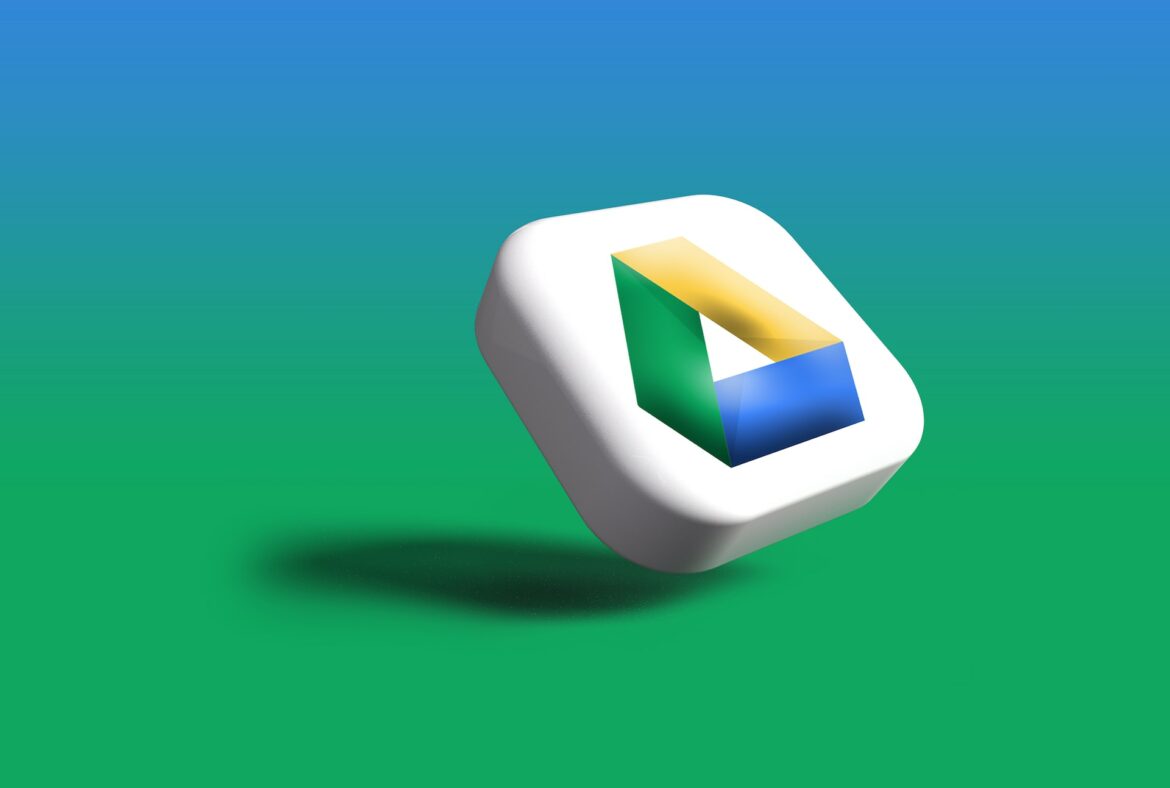L’ère numérique a radicalement transformé notre façon de gérer les documents. De plus en plus, la préférence va vers le numérique, que ce soit pour la réception, le stockage ou la gestion des documents. Google Drive, avec ses récentes mises à jour, se positionne comme un outil incontournable dans ce domaine. Examinons comment Google Drive simplifie la numérisation des documents et ainsi comment scanner et transformer vos documents en PDF avec Google Drive.
Google Drive : un outil de numérisation à la portée de tous
Avec l’avènement des smartphones, l’utilisation des imprimantes et scanners traditionnels a diminué soyons honnête. Aujourd’hui, pour une numérisation rapide et efficace dans un cadre privé, un smartphone suffit, à condition d’avoir la bonne application.
Google Drive, depuis longtemps, intègre une fonction de numérisation et de scanner de documents. La récente mise à jour a amélioré cette fonctionnalité, la rendant plus accessible et intuitive. Avec un smartphone, il est désormais facile de numériser des documents, même multipages, et de les sauvegarder en format PDF directement dans le cloud.
Comment scanner et transformer vos documents en PDF avec Google Drive sur Android
- Lancez Google Drive sur votre appareil Android.
- Appuyez sur le gros bouton « + » et sélectionnez « Numériser », ou utilisez le nouveau symbole de l’appareil photo.
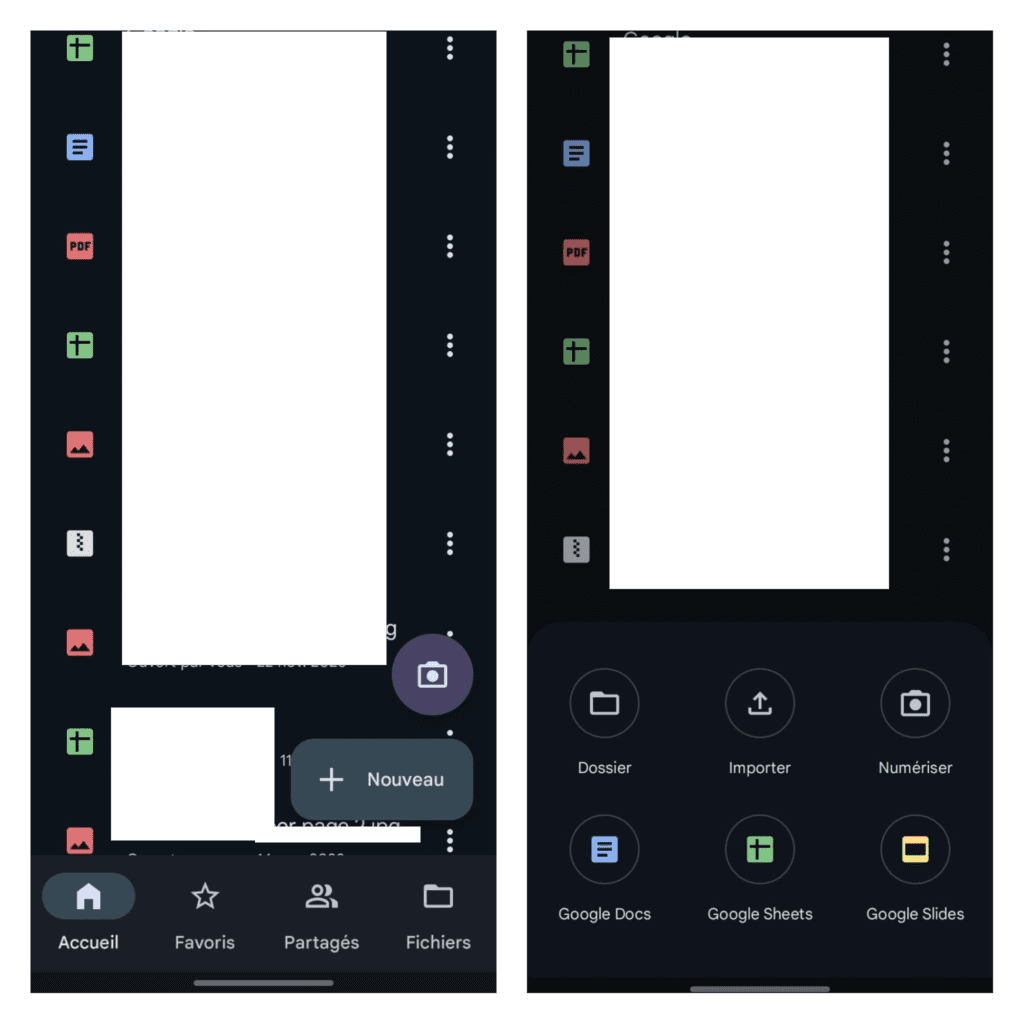
- L’application appareil photo s’ouvre et tente de détecter automatiquement les documents. Vous pouvez prendre la photo manuellement ou automatiquement.
- Après la prise de photo, vous pouvez la modifier, la recadrer, ajuster les couleurs ou ajouter d’autres pages.
- Une fois toutes les pages numérisées, appuyez sur « OK » pour sauvegarder le document en PDF.
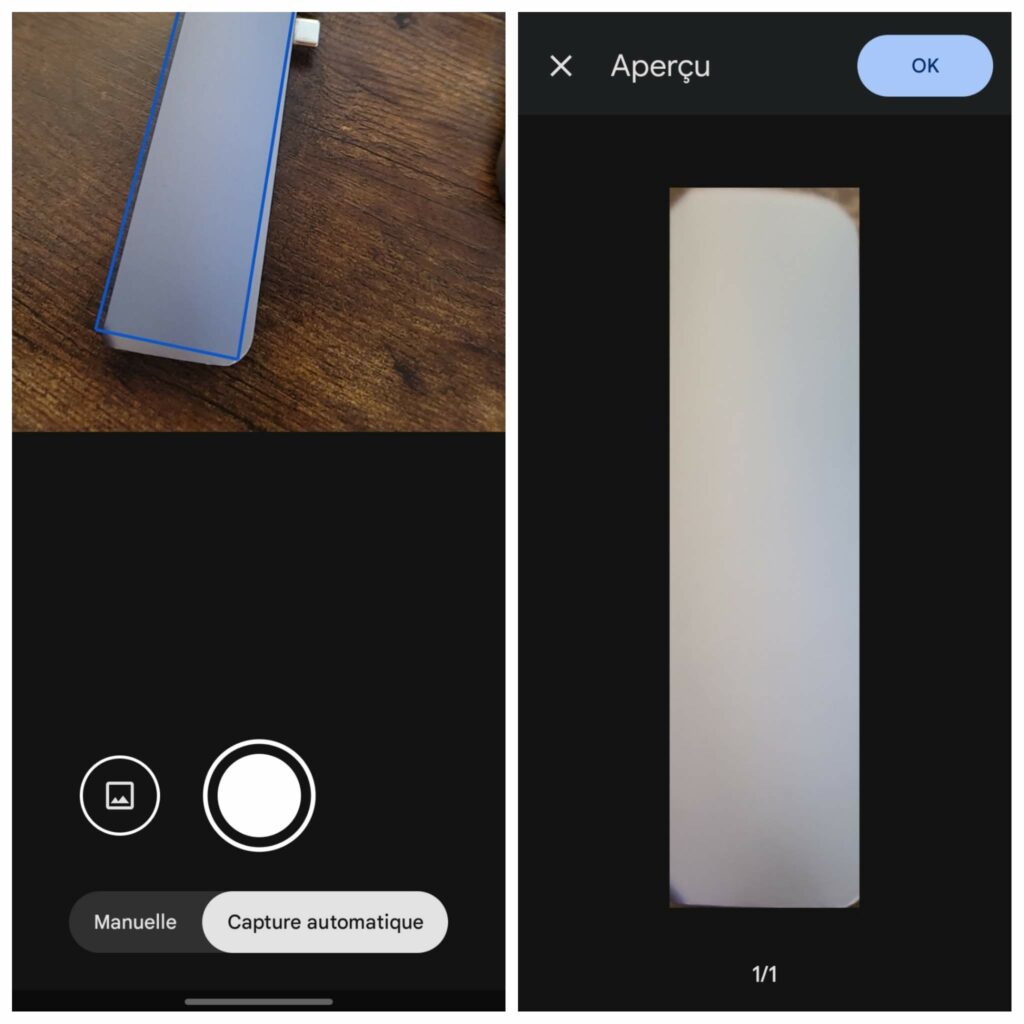
Conseils pour une meilleure numérisation
Pour une numérisation optimale avec Google Drive, il est recommandé d’utiliser un fond contrastant, ce qui facilite la détection automatique des documents. Lors de la numérisation de documents multipages, chaque page est capturée individuellement puis assemblée de manière automatique dans l’application. De plus, Google Drive offre la possibilité de personnaliser chaque page, permettant des ajustements avant la finalisation du document.
L’utilisation de Google Drive pour scanner présente plusieurs avantages. Sa facilité d’utilisation est notable grâce à une interface intuitive qui rend le processus rapide et simple. La flexibilité est également un point fort, permettant de numériser des documents où que vous soyez. En outre, l’intégration avec le cloud garantit que les documents numérisés sont accessibles et stockés en toute sécurité.
Cependant, il existe certaines limites à prendre en compte. La fonction de détection automatique des documents peut parfois manquer de précision, surtout pour les formats non standards. De plus, la qualité de la numérisation est tributaire de la qualité de l’appareil photo du smartphone et des conditions d’éclairage environnantes, ce qui peut affecter le résultat final.
Conclusion
Google Drive s’impose comme un outil polyvalent pour la numérisation de documents. Que ce soit pour archiver des factures, des lettres, ou tout autre type de document, sa facilité d’utilisation en fait une solution pratique pour le stockage et la gestion des documents numériques.